Текстурирование поверхности в 3D-виде
Интернет-карты можно использовать не только как подложку на плане, но и выбирать их в качестве текстуры для отображения поверхности в 3D-виде. В качестве текстуры может выступать спутниковая карта поверхности Земли или любое другое изображение, сохранённое в файл текстур.
Чтобы включить отображение карты в 3D-виде, в свойствах триангуляции в разделе Параметры отображения > 3D-вид включите опцию Текстурировать тайлами. Выберите, из какого источника необходимо загружать тайлы.
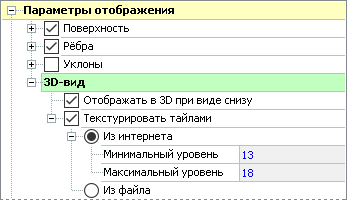
-
Из интернета. Чтобы использовать данные текстур из интернета для отображения поверхности в 3D-виде, в параметрах отображения триангуляции выберите Из интернета. После этого в свойствах объекта Карта из интернета в инспекторе объектов в поле Проекция выберите одну из доступных систем координат (подробности см. в разделе Подключение интернет-карт). После этого откройте окно 3D-вида — все объекты проекта будут отображаться в 3D-виде поверх тайловой текстуры.
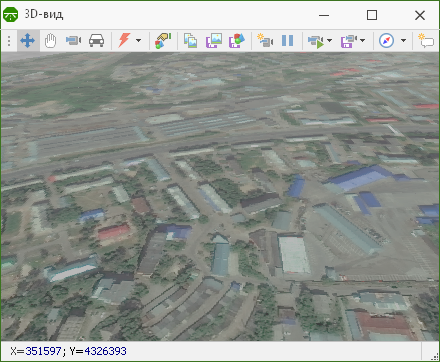
-
Из файла. Чтобы использовать для отображения поверхности текстуру из локального файла, укажите путь к файлу с текстурой в поле Использовать файл с текстурами или нажмите кнопку
 , а затем в диалоговом окне выберите файл и нажмите кнопку Открыть.
, а затем в диалоговом окне выберите файл и нажмите кнопку Открыть.

Сохранение изображения в файл текстур
Изображение плана может быть сохранено в файл текстур, для того чтобы наложить это изображение на поверхность при отображении в 3D-виде. Один из вариантов использования этой возможности — наложение изображения DWG-подложки на поверхность.
Перед формированием текстуры нужно отобразить на плане только те объекты, которые должны быть сохранены в файл текстур (нужные слои в DWG-подложке или нужные объекты в слоях проекта и пр.).
Чтобы сформировать файл текстур, нажмите кнопку Данные > Экспорт >  Экспорт, после чего в выпадающем меню выберите пункт
Экспорт, после чего в выпадающем меню выберите пункт  В тайловую текстуру...
В тайловую текстуру...
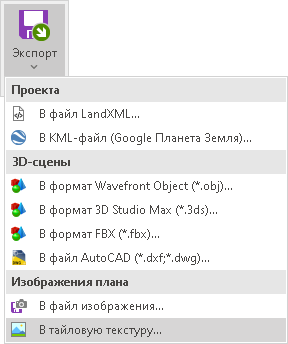
В появившемся диалоговом окне задайте параметры экспорта текстур.
-
Максимальный масштаб. Значение масштаба, при достижении которого дальнейшее приближение поверхности в 3D-виде не будет приводить к улучшению качества изображения.
-
Диапазон уровней. Диапазон уровней прорисовки тайлов.
-
Файл хранилища. Расположение и название файла, в который сохраняется текстура.
-
Выбор региона. Регион, из которого необходимо выгрузить изображение для текстуры.
-
Прямоугольник. Для того чтобы задать прямоугольную область на плане, нажмите кнопку Задать и выделите регион. Также можно выбрать видимую в данный момент область проекта. Для этого нажмите кнопку По видимой области.
-
Многоугольник. Нажмите кнопку Задать и укажите на плане произвольную область для экспорта текстур.
-
Весь проект. Для экспорта текстур будет использован весь текущий проект.
-
Поверхность активного слоя. Для экспорта текстур будет использована поверхность активного слоя.
-
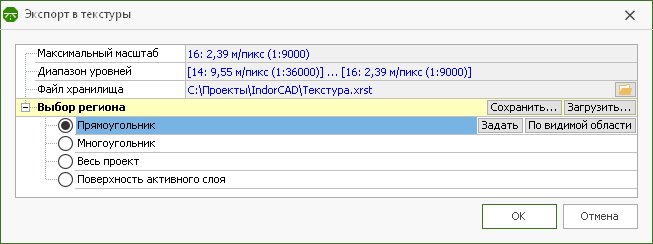
Можно сохранить выбранный регион в файл или загрузить готовый регион из файла в формате SHP/SHPX: для этого нажмите кнопку Сохранить... или Загрузить... соответственно.
После настройки параметров экспорта нажмите кнопку OK. Программа сформирует файл в формате XRST, который реализован специально для хранения текстур в программе IndorCAD. Полученный файл можно использовать в качестве текстуры в любом проекте IndorCAD.